लेखक:
Randy Alexander
निर्माण की तारीख:
24 अप्रैल 2021
डेट अपडेट करें:
1 जुलाई 2024
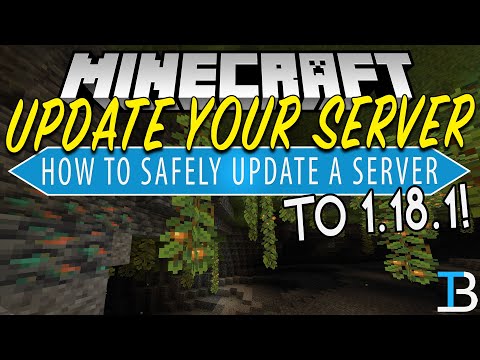
विषय
यदि Minecraft गेम अपडेट किया गया है, तो आपको अपने सर्वर को भी अपडेट करना होगा ताकि गेम के नए संस्करण के खिलाड़ी कनेक्ट हो सकें। सौभाग्य से, Minecraft सर्वर को अपडेट करना अपेक्षाकृत सरल है। आप सभी कॉन्फ़िगरेशन फ़ाइलों को भी सहेज सकते हैं ताकि आपको नए संस्करण में किसी भी सेटिंग के साथ गड़बड़ न करना पड़े।
कदम
अपना Minecraft Server फ़ोल्डर (Minecraft server) खोलें। यह वह निर्देशिका है जिसमें आपके सर्वर से संबंधित सभी फाइलें हैं।

आवश्यक कॉन्फ़िगरेशन फ़ाइलों का बैकअप बनाएं। नीचे दी गई फ़ाइलों को एक अलग स्थान पर कॉपी करें ताकि आप सर्वर को अपडेट करने के बाद उन्हें जल्दी से बहाल कर सकें:
"दुनिया" फ़ोल्डर की प्रतिलिपि बनाएँ। इस फ़ोल्डर को उसी स्थान पर कॉपी करें जहां कॉन्फ़िगरेशन फ़ाइलें आपके द्वारा बैकअप की गई हैं ताकि आप अपडेट करने के बाद अपनी सहेजी गई दुनिया को पुनर्स्थापित और दर्ज कर सकें।

बूट कमांड (स्क्रिप्ट) वाली फाइल को कॉपी करें। यदि आपने Minecraft गेम शुरू करने के लिए कमांड फ़ाइल का उपयोग किया है, तो इस फ़ाइल को किसी अन्य स्थान पर कॉपी करें। आप बाद में अपने सर्वर को शुरू करना आसान बनाने के लिए उस फ़ाइल को पुनर्स्थापित कर सकते हैं।
निर्देशिका में शेष सभी फ़ाइलों को हटा दें। आपके द्वारा किसी अन्य स्थान पर महत्वपूर्ण फ़ाइलों का बैकअप लेने के बाद, सभी शेष फ़ाइलों को Minecraft Server फ़ोल्डर में हटा दें। आपको यह चरण करने की आवश्यकता है ताकि पुरानी फ़ाइलें आपके नए इंस्टॉलेशन के साथ समस्या न पैदा करें।

साइट से नई होस्ट फ़ाइल डाउनलोड करें Minecraft.net। अपने ऑपरेटिंग सिस्टम के लिए होस्ट फ़ाइल डाउनलोड करने के लिए साइट पर जाएँ।- यदि आप Windows ऑपरेटिंग सिस्टम का उपयोग कर रहे हैं तो EXE फ़ाइल डाउनलोड करें।
- यदि आप OS X या Linux का उपयोग कर रहे हैं तो JAR फ़ाइल डाउनलोड करें।
नई होस्ट फ़ाइल को अपने Minecraft सर्वर निर्देशिका में कॉपी करें।
सर्वर फ़ाइल का नाम बदलें। यदि आप अपने सर्वर को शुरू करने के लिए एक स्क्रिप्ट या .bat फ़ाइल का उपयोग कर रहे हैं, तो आपको नई होस्ट फ़ाइल का नाम बदलना (नाम बदलना) करना होगा ताकि पुरानी कमांड वाली फ़ाइल अभी भी काम करेगी। कृपया पुरानी कमांड फ़ाइलों के साथ संगत बनने के लिए नई सर्वर फ़ाइल के अंत में संस्करण संख्या हटाएं।
- उदाहरण के लिए, आपको फ़ाइल का नाम बदलने की आवश्यकता है
सर्वर फ़ाइल चलाएँ। नए सर्वर को पहली बार चलाने के लिए EXE या JAR फ़ाइल को डबल-क्लिक करें। सर्वर के संचालन के लिए आवश्यक सभी फाइलें बनाई जाएंगी।
सर्वर को बंद करें। जैसे ही फाइलें बनाई जाती हैं, सर्वर को बंद करें (बंद करें)।
अपनी बैकअप फ़ाइलों को पुनर्स्थापित करें। फ़ाइलें, कमांड फ़ाइलों और "दुनिया" फ़ोल्डर को Minecraft सर्वर फ़ोल्डर में स्थानांतरित करें।
फ़ाइल खोलें।. लाइन खोजें और इसे फिर से लिखें। फ़ाइल सहेजें और कमांड संपादक से बाहर निकलें।
अपना सर्वर शुरू करें। अद्यतन पूरा हो गया है। विज्ञापन
सलाह
- यदि आप एक क्राफ्टबुकिट सर्वर चला रहे हैं, तो अपडेट जारी होने के बाद आपको क्राफ्टबुकिट संस्करण को देखने से कुछ दिन पहले लग सकते हैं।



